
Añade Ruido Artístico a una Imagen
Muchos fotógrafos buscan maneras de agregar ruido (o, más correctamente, grano) a sus fotos para lograr un interesante aspecto retro al estilo de la fotografía analógica. Aprende cómo hacerlo en Luminar Neo de manera rápida y sencilla.
Ver los planes¿Cómo Añadir Ruido a una Imagen de Forma Profesional?
¡Recuerda que el grano y el ruido son dos cosas diferentes!
El grano es característico de la fotografía analógica, que se produce como resultado de las propiedades físicas de la emulsión de la película, mientras que el ruido es un fenómeno de la fotografía digital provocado por factores electrónicos.
Dicho esto, el grano puede contribuir a una estética particular, consiguiendo imágenes increíblemente atmosféricas.
El grano es característico de la fotografía analógica, que se produce como resultado de las propiedades físicas de la emulsión de la película, mientras que el ruido es un fenómeno de la fotografía digital provocado por factores electrónicos.
Dicho esto, el grano puede contribuir a una estética particular, consiguiendo imágenes increíblemente atmosféricas.

¿Qué Puedo Conseguir Añadiendo un Efecto de Grano en mis Fotografías?
Al añadir un efecto de grano a tu foto, puedes darle un toque vintage, nostálgico o retro. El grano puede añadir textura y profundidad a tu imagen, haciéndola más visualmente atractiva.
El efecto de filtro con textura y las imperfecciones asociadas con el grano pueden realzar el impacto emocional de la imagen. Por ejemplo, puede darle a un retrato una apariencia más cruda y realista o evocar un sentimiento de melancolía.
El efecto de filtro con textura y las imperfecciones asociadas con el grano pueden realzar el impacto emocional de la imagen. Por ejemplo, puede darle a un retrato una apariencia más cruda y realista o evocar un sentimiento de melancolía.
Añadir Textura de Forma Profesional con un Generador de Ruido Digital
La herramienta Grano de Película de Luminar Neo te permite añadir grano a tu imagen de forma automática con solo unos clics. También puedes utilizar la herramienta de máscara para aplicar el efecto solo a partes específicas de tu imagen.
O usa uno de nuestros múltiples Ajustes Preestablecidos que añaden grano y otros efectos predefinidos a tu foto.
O usa uno de nuestros múltiples Ajustes Preestablecidos que añaden grano y otros efectos predefinidos a tu foto.

Descubre el Arte de Añadir Ruido a tus Fotografías
Use the Film Grain tool to emulate the structure of analog film stock by introducing random, stylized grain to add static to an image.
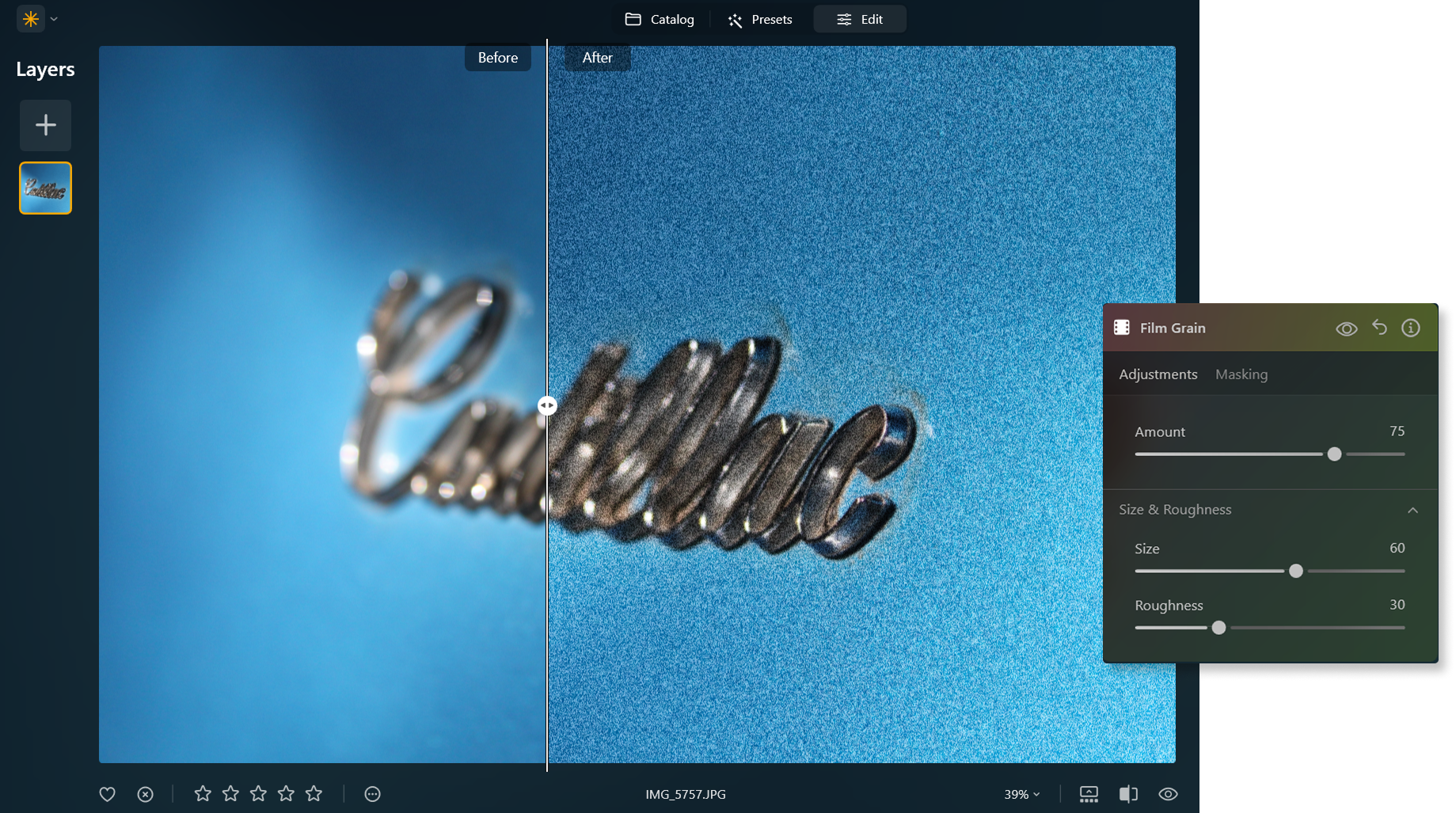
Use grain to give your color or black and white photos a simple analog feel. Here are some of the settings you can tweak:
• Cantidad.Este botón deslizante controla el nivel de granulosidad de la imagen.
• TamañoEste botón deslizante ajusta el tamaño individual de los granos.
• RugosidadEste deslizador te permite seleccionar la aspereza o rugosidad del grano.
• Cantidad.Este botón deslizante controla el nivel de granulosidad de la imagen.
• TamañoEste botón deslizante ajusta el tamaño individual de los granos.
• RugosidadEste deslizador te permite seleccionar la aspereza o rugosidad del grano.
Descubre Otras Funciones
Luminar Neo cuenta con un amplio catálogo de funcionalidades que te ayudarán a editar de forma rápida, fácil y sencilla
Grano de película
Our film grain effect transforms your pictures, adding a touch of nostalgia and artistic flair.
Supernítido AI
Use our cutting-edge technology to naturally restore the sharpness of your cherished memories
Image Tinter
Unlock the true potential of your images through expert color correction and mood setting.
Grayscale Image
Explore our tools and let nostalgia and timelessness transform your visual storytelling
Noiseless
Denoise images and preserve every detail in your photos with smart Photo Noise Reduction
Aplicación y plugin
Para macOS y Windows
- Editor de imágenes con IA de alto rendimiento
Asistencia técnica
Garantía de devolución de 30 días
Join our communies
Preguntas frecuentes
¿Cómo puedo añadir ruido a una imagen con Luminar Neo?
Use Luminar Neo’s Film Grain tool to easily add grain to photos!
¿Puedo controlar la cantidad de ruido que añado a una imagen?
¡Por supuesto! Puedes regular la cantidad, el tamaño y la rugosidad del grano con los controles disponibles en Grano de película.
¿Hay diferentes tipos de ruido disponibles para aplicar?
Si bien no es posible elegir diferentes tipos de grano en la herramienta Grano de Película, ¡puedes probar aplicando diferentes Ajustes Preestablecidos que incorporan diversos tipos de efectos de ruido a tus fotos! Luminar Neo ofrece una amplia gama de opciones entre las que elegir.


















